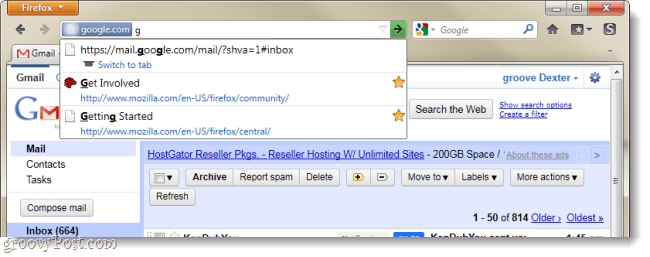Jak odeslat fotografie v plném rozlišení z aplikace Picasa
Fotografování Google Picasa / / March 18, 2020
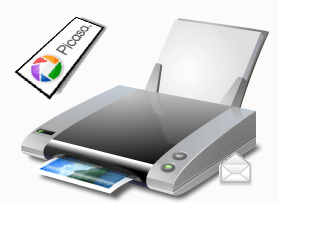 Někdy je technologie příliš chytrá pro své vlastní dobro. Vezměte si například Picasa. Když odešlete e-mail z aplikace Picasa, automaticky změní velikost fotografie a zmenší tak velikost souboru. To je ve vašem nejlepším zájmu, protože fotografie v plné kvalitě mohou být velké megabajty a bude trvat buď navždy na e-mail, nebo budou zablokovány poskytovatelem e-mailu. Ale pro některé uživatele je to frustrující, pokud chcete poslat obrázek ve vysoké kvalitě. Zde je otázka, která přišla z naší groovyAnswers community jako příklad:
Někdy je technologie příliš chytrá pro své vlastní dobro. Vezměte si například Picasa. Když odešlete e-mail z aplikace Picasa, automaticky změní velikost fotografie a zmenší tak velikost souboru. To je ve vašem nejlepším zájmu, protože fotografie v plné kvalitě mohou být velké megabajty a bude trvat buď navždy na e-mail, nebo budou zablokovány poskytovatelem e-mailu. Ale pro některé uživatele je to frustrující, pokud chcete poslat obrázek ve vysoké kvalitě. Zde je otázka, která přišla z naší groovyAnswers community jako příklad:
Proč nemohu v aplikaci Picasa odesílat obrázky v plném rozlišení? Kdykoli pošlu e-mailem obrázky z aplikace Picasa, vždy skončí s masivní změnou velikosti. To je velmi nepříjemné, protože chci být schopen tyto obrázky po e-mailu odeslat. Nějaké stopy?
V tomto tutoriálu vám ukážu, jak potlačit funkci automatické změny velikosti aplikace Picasa a odesílat fotografie v původní kvalitě.
Krok 1
Z aplikace Picasa Klikněte naNástroje> Možnosti.
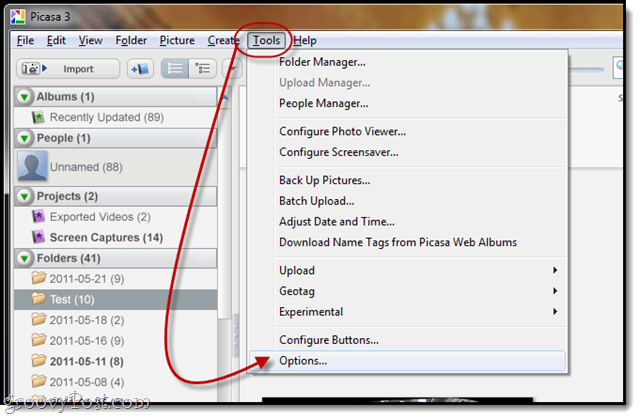
Krok 2
Klikněte na E-mailem tab.
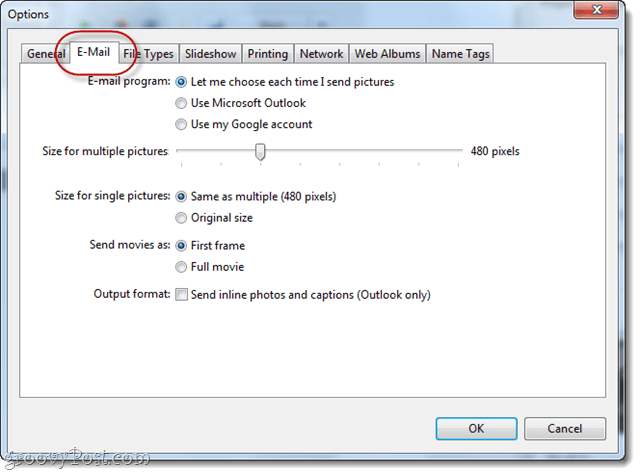
Krok 3
V nastavení „Velikost pro jeden obrázek“ vyberte Původní velikost.
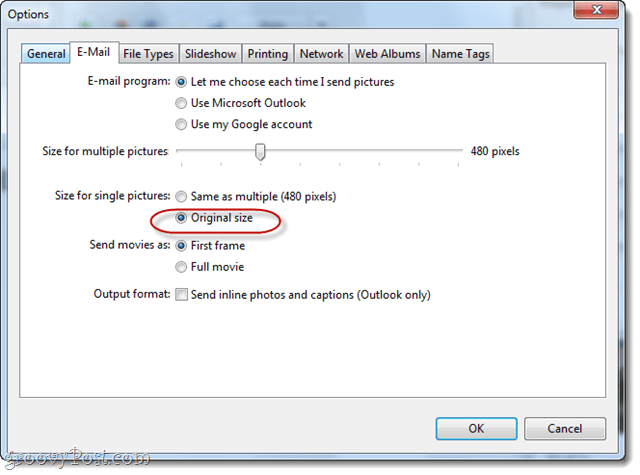
Možná jste se shromáždili, to má vliv pouze na fotografie Picasa, které odesíláte po jedné. Pokud chcete poslat více fotografií ve vysokém rozlišení, můžete přetáhnout posuvník na „Velikost pro více obrázků“Až do 1600 pixelů, ale to samozřejmě stále není plné rozlišení.
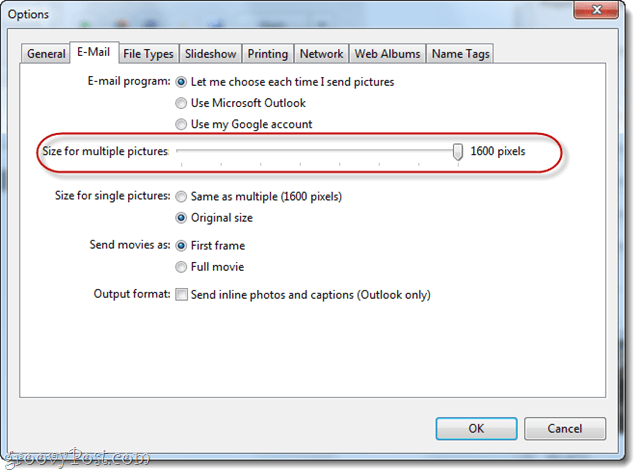
Klikněte na OK až bude hotovo.
Krok 4
Nyní, když vyberete a jedna fotka v aplikaci Picasa a používat E-mailem tlačítko, odešlete fotografii v plném rozlišení, vhodnou pro tisk a připravenou nafouknout využití dat za měsíc!
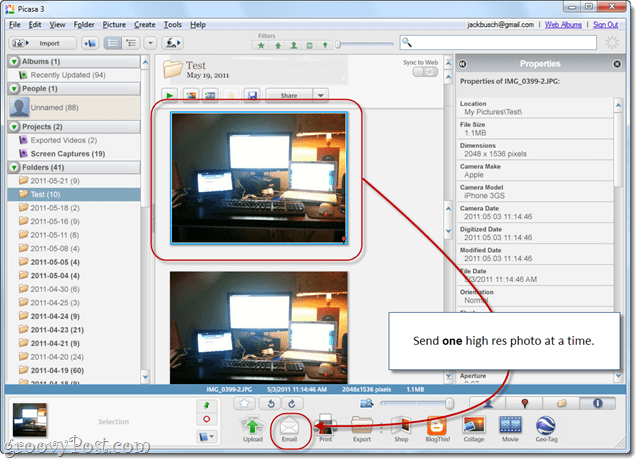
Před:
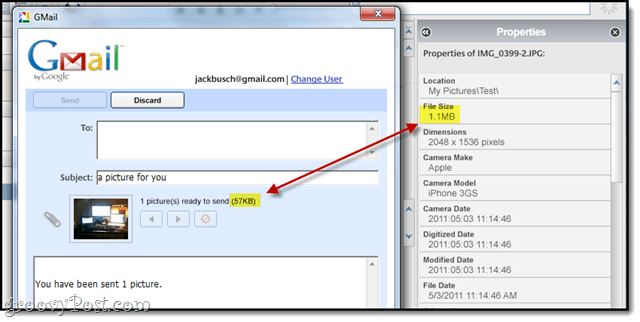
Po:
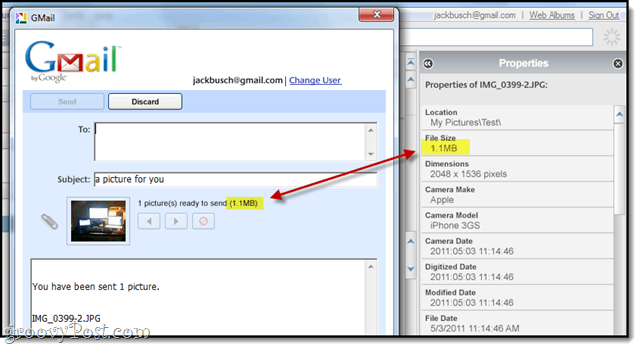
Závěr
To jen změní chování E-mailem v aplikaci Picasa. Stále vás nic nebrání v manuálním připojování vašich fotografií Že jo–klepnutím a výběr Vyhledejte na disku a poté je přetáhněte do zprávy Gmail. Tuto metodu můžete použít i pro více fotografií. Jen si uvědomte, že Gmail, Yahoo! a Hotmail stanoví na zprávy Gmail limit přílohy 25 MB.